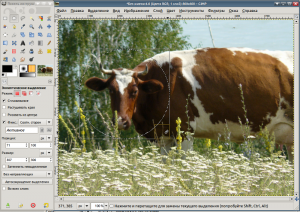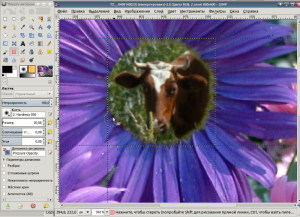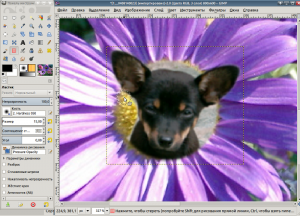Оригинальное фото класса
Вспомним школьные годы
Может быть, Вы помните те благословенные школьные времена, когда в конце учебного года, в предчувствии долгожданных каникул во всю щемило радостью сердце. И, как совершенно необходимый символ этого предчувствия, появлялся в школе сотрудник ближайшего фотоателье, без какого-либо испрашивания Вашего согласия, но за вполне умеренную плату, фотографировавший всех учеников класса и приносящий через несколько дней оформленный с той или иной степенью мастерства групповой фото-портрет. Сначала это были просто общие снимки детей класса вместе с учителем, красиво выстроенных где-нибудь в подходящем месте - например, на ступеньках сцены актового зала. Затем, когда прогресс фотооборудования достиг некоторых высот, учеников стали фотографировать отдельно, декорируя эти отдельные портреты красивыми рамочками, виньетками и помещая всё это благолепие на фоне вида, например, родной школы. Обязательна была и надпись, разъясняющая, что это за школа, какой это класс, и который учебный год пережит нами на трудном пути получения среднего образования. Возможно, что эти фотографы до сих пор ходят в школу - мы точно не знаем, но зато мы расскажем Вам о технике создания подобного снимка.
Пример - как можно оформить фотографию класса
Так как брать для учебной работы живых людей не вполне этично, мы решили воспользоваться снимками двух животных, любезно предоставившими в своё время возможность их сфотографировать, а для фона взять снимок цветов.
При взгляде на фоновый снимок, сразу заметно два крупных цветка, смотрящих прямо на зрителя и потому образующих идеальные рамки для портретов. Запомним, что портретные вставки в данном случае должны быть круглыми - по жёлтым сердцевина цветков. В силу этого требования, портрет щенка мы будем обрабатывать во вторую очередь, так как его торчащие уши выходят далеко за границы круга. Итак, выбираем инструмент "Эллиптическое выделение" и обводим им морду коровы, заключая её в круг.
Можно отметить галочкой флаг "Фиксированное соотношение сторон" в опциях "Выделения". Затем выделение копируем: "Правка"->"Копировать", и, переключившись в фоновый рисунок, вставляем как новый слой. Инструментом "Перемещение" (М) - при отмеченной опции "Переместить активный слой" - перетаскиваем вставленный портрет в нужное место, а инструментом "Масштаб" - при опции "Сохранить пропорции" - подбираем нужный размер.
Выставленные заранее по крайним точкам цветка направляющие сильно облегчат подбор необходимого масштаба. Далее границы вставки можно немножко размыть "Ластиком" для получения более плавного перехода, а можно оставить, как есть. Сохраняем работу и переключаемся на портрет щенка.
Как мы уже говорили, дополнительно к "Эллиптическому выделению" здесь нам ещё потребуется добавленное "Свободное", желательно как более можно точно по границам ушей.
После окончания выделения его можно немножко растушевать, дабы смягчить границы. Опять же копируем и вставляем портрет щенка, как слой над фоновым рисунком и подгоняем под размер.
Потрет этого персонажа мы решили немножко увеличить, поэтому направляющие выставили дальше от сердцевины цветка, чем в первый раз. После убираем направляющие, окончательно центруем щенка в цветке и аккуратно стираем "Ластиком" серый фон, при этом уши пёсика выходят за границы сердцевинки цветка - прямо на лепестки, что придаёт ему некий шарм. Сводим слои и сохраняем готовый групповой снимок.